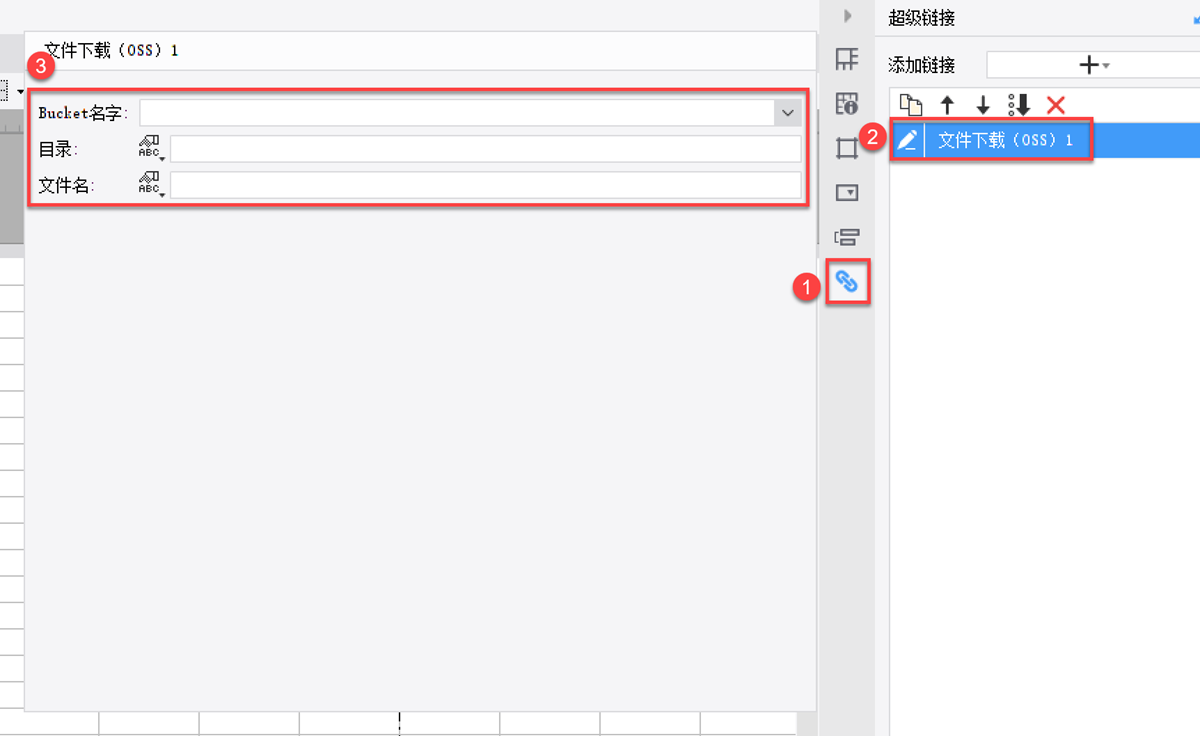1. 概述编辑
1.1 版本
报表服务器版本 | JAR 包 | 插件版本 | App 版本 |
|---|---|---|---|
| 10.0 | 2019-06-13 | 4.2 | 10.0 |
1.2 应用场景
在业务中,经常会有上传文件保存到服务器,然后再从另外的报表中查看附件的需求。
1.3 功能描述
因此可以使用将文件上传到阿里云服务器上的方案,可以同时利用 通用OSS配置 和 OSS文件上传下载 插件。
注1:OSS文件上传下载插件是依赖通用OSS配置插件的,需要先安装通用OSS配置插件。
注2:该方案不仅在集群下能用,在单机下如果希望把文件存储到阿里云的 OSS 上,也可以使用。
注3:官方仅支持阿里云 OSS 。
2. 插件介绍编辑
2.1 插件安装
点击下载插件:OSS文件上传下载
设计器插件安装方法请参见:设计器插件管理
服务器安装插件方法请参见:服务器插件管理
2.2 插件功能
1)文件上传至 OSS
报表填报属性界面,自定义提交中新增了上传类型选择,可选择文件上传 OSS ,如下图所示:
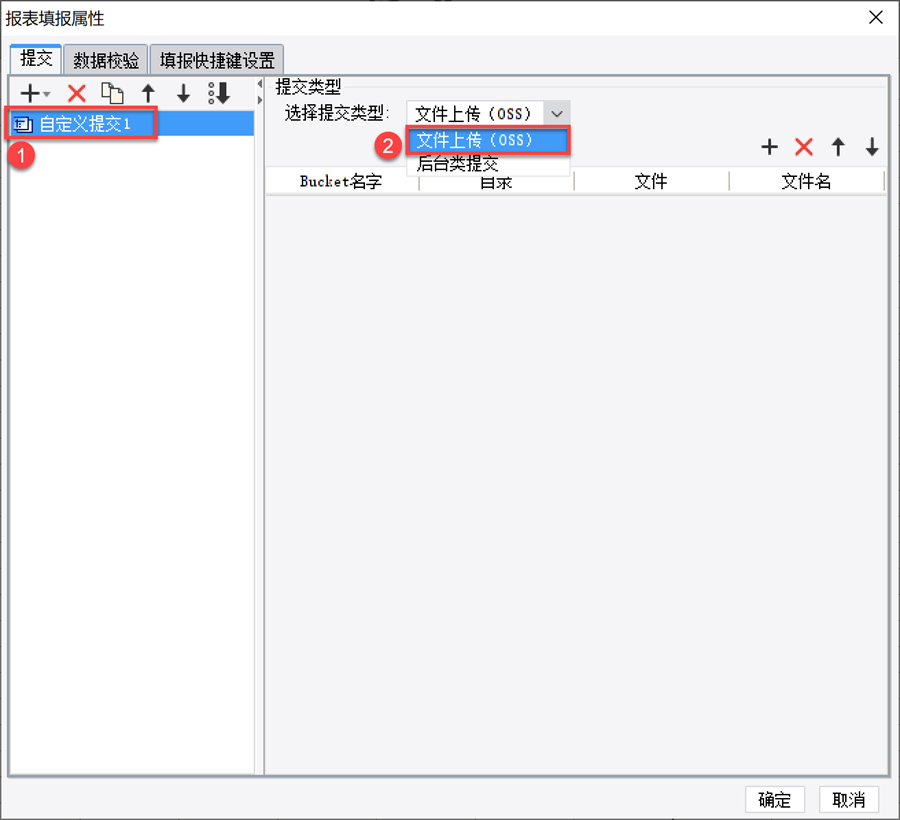
2)文件下载
超级链接新增一个选项文件下载,可以通过设置超级链接,实现从 OSS 服务器端下载文件,如下图所示:
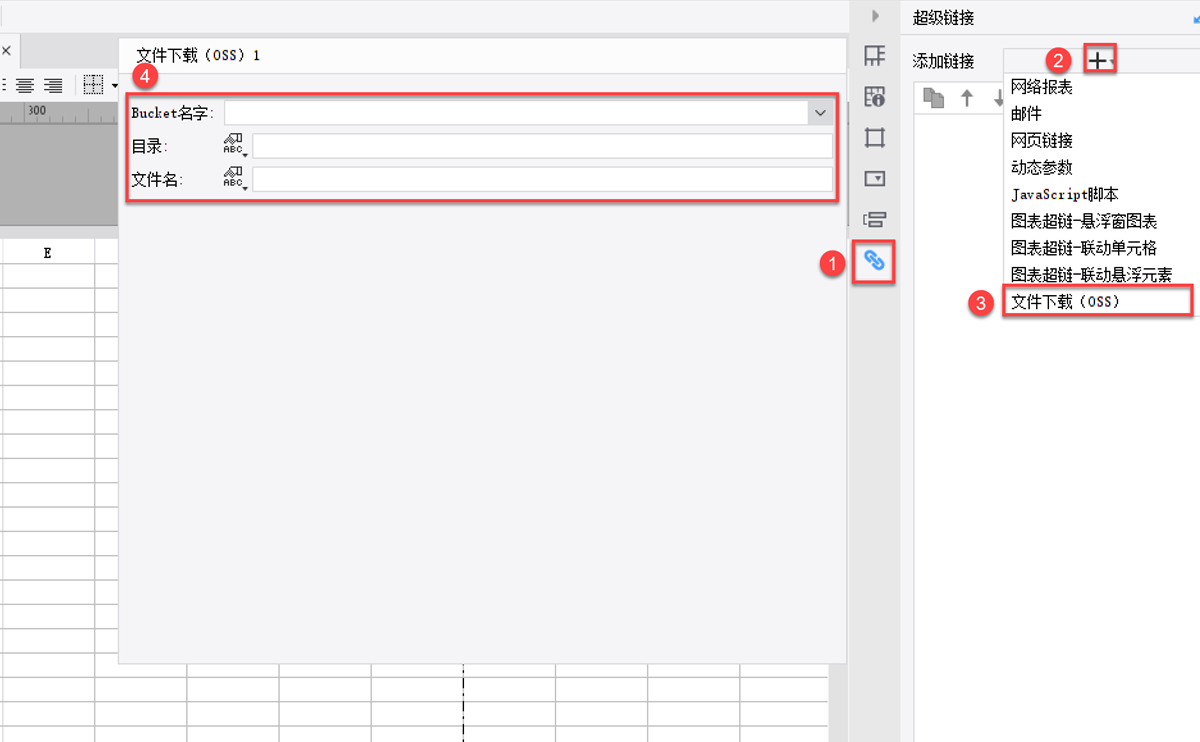
3. 示例编辑
3.1 环境准备
使用之前需要建立一个阿里云账号,并使用其 OSS 功能,且需要购买一定的存储空间。
3.1.1 安装通用 OSS 配置插件
点击下载插件:通用OSS配置
1)进入数据决策系统,点击管理系统>系统管理>常规,可以看到有 OSS 通用配置 Tab 栏,如下图所示:
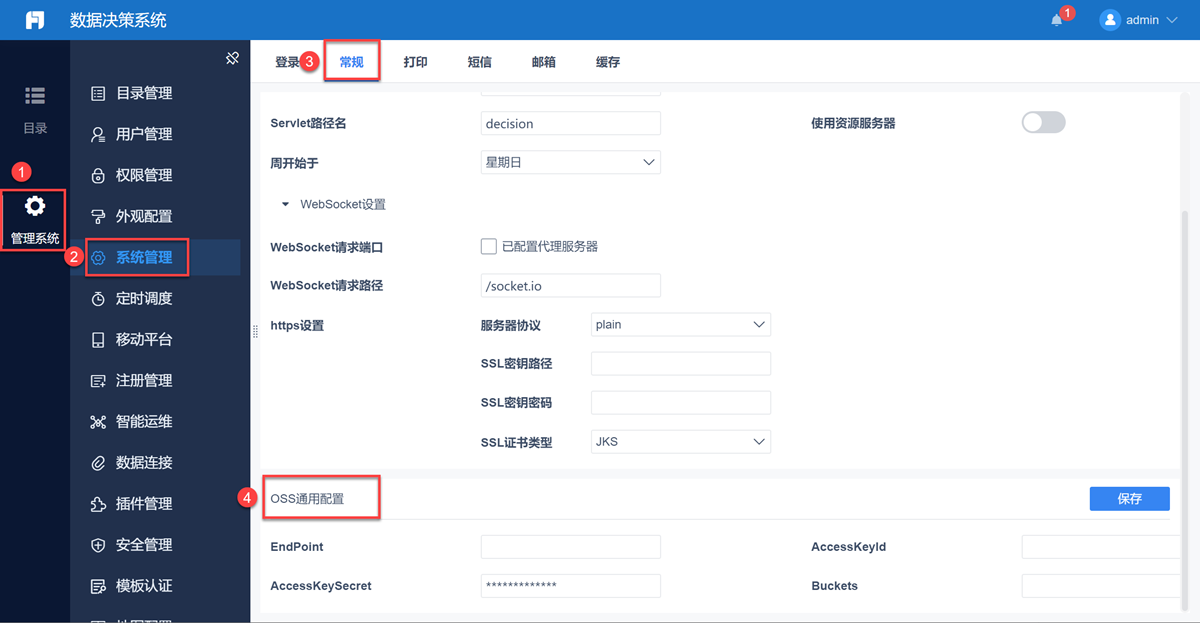
2)输入对应的信息,其中:
EndPoint(地域节点):在阿里云 OSS 点击 bucket ,找到 Bucket 域名,点击进入,在概览的访问域名处即可看到。
AccessKeyId 和 AccessKeySecret :参考阿里云文档:如何获取 AccessKeyId 和 AccessKeySecret 。
下面通过制作一张报表,演示如何使用该插件的功能。
3.2 报表设计
选中 A1 单元格,如下图给 A1 单元格添加文件控件。
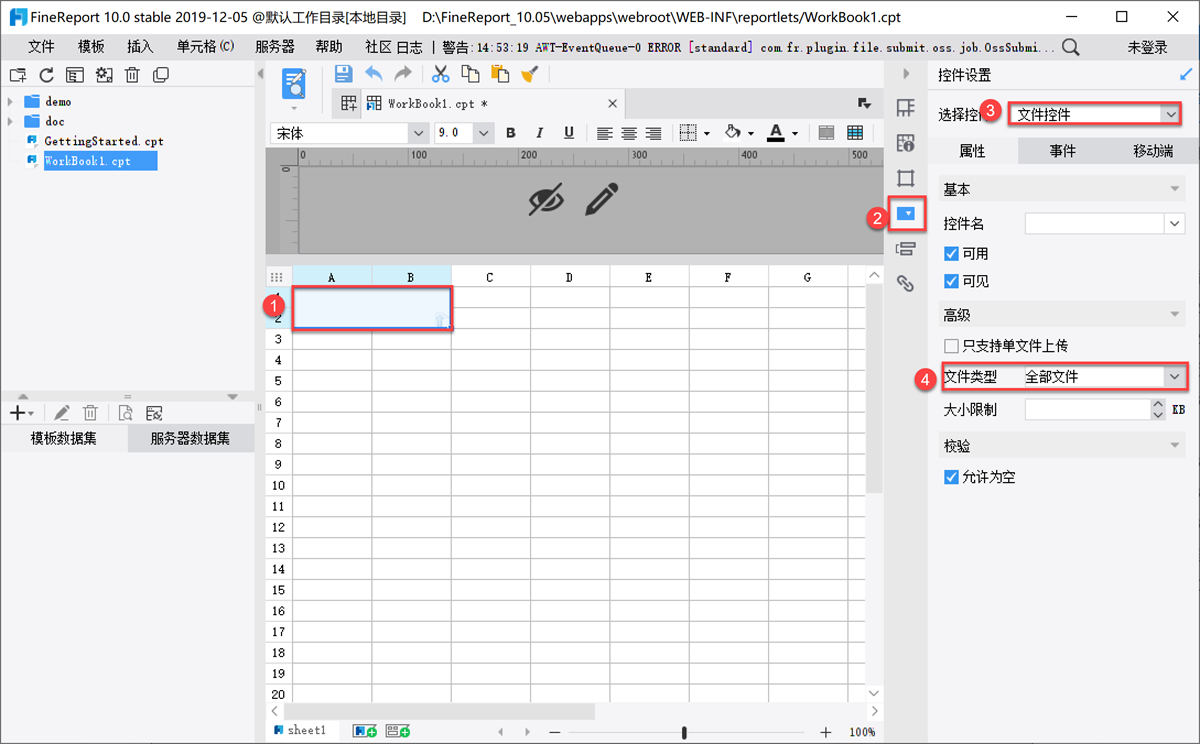
3.2 上传文件到 OSS
1)菜单栏点击模板>报表填报属性,添加自定义提交,提交类型选择文件上传(OSS)。
Bucket 名字:填写 3.1 章节在数据决策系统中的 Bucket 名字。
目录:上传的文件存放在 OSS 的位置。
文件:填写文件的填报单元格位置,插入公式 A1 。
文件名:代表文件名使用的名称,填写文件名,也可以插入公式。
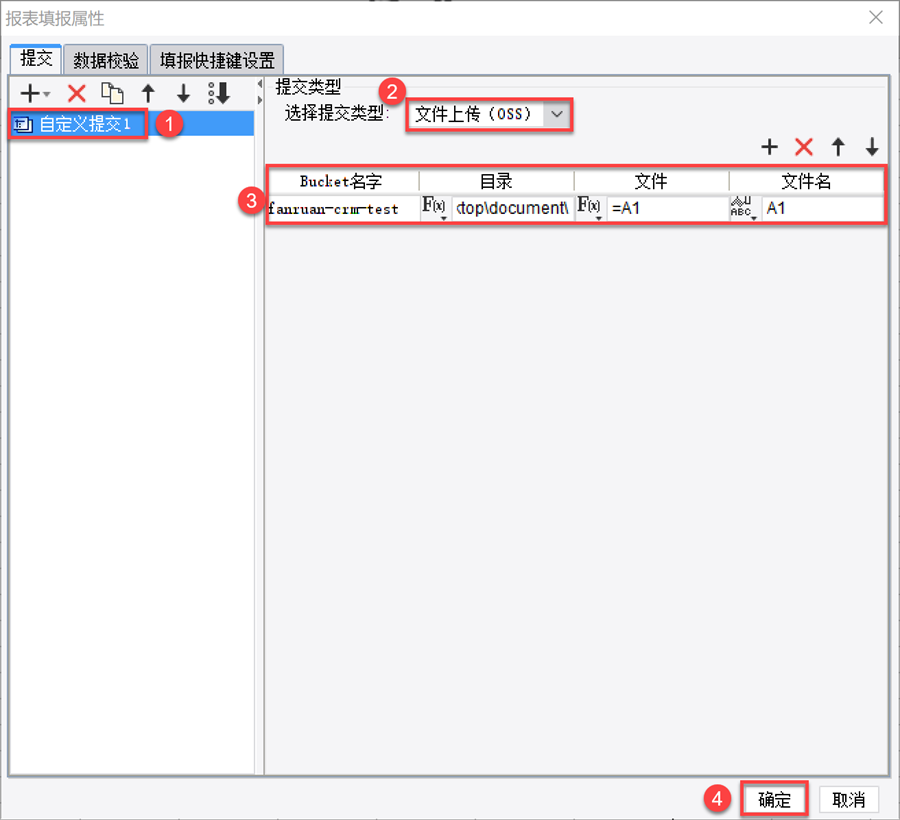
3)保存报表,点击填报预览,并上传文件,文件上传成功,如下图所示:
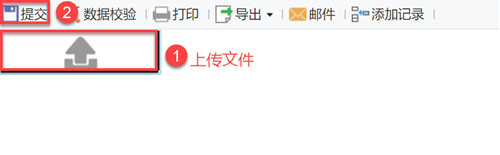
3.4 下载功能
1)要下载 OSS 中的文件,选择添加一个类型为文件下载(OSS)的超链接,并输入对应 Bucket 名、下载目录和文件名即可,如下图所示: